- Scoprire EaseUS
- Chi Siamo
- Recensioni & Premi
- Contatta EaseUS
- Rivenditore
- Affiliato
- Mio Conto
- Sconto Education
Sommario della pagina
Scopri L'autore
Aggiornato nel 11/11/2025
"Mentre stavo guardando un film sul mio portatile Acer, lo schermo è diventato improvvisamente nero. Mi sono preoccupato. Ho spento e riacceso il portatile, ma lo schermo è rimasto nero. Qualcuno può aiutarmi a riportarlo alla normalità? "
Acer è un noto produttore di computer con milioni di consumatori soddisfatti. Tuttavia, molti utenti hanno segnalato il problema del nero dello schermo del laptop Acer. Se sei uno di quelli che si trova ad affrontare il problema dello schermo nero sui laptop Acer, siamo qui per aiutarti. Il software EaseUS comprende diversi modi per risolvere questo problema con spiegazioni passo passo, rendendo il processo conveniente.
Come riparare lo schermo nero del laptop Acer
Questa sezione discuterà nove modi efficaci per risolvere il problema dello schermo nero del tuo laptop Acer:
- Metodo 1. Ripristinare l'alimentatore del laptop Acer
- Metodo 2. Provare i tasti F2, F9 e F10
- Metodo 3. Utilizzare lo strumento di ripristino dell'avvio di Windows
- Metodo 4. Testare il laptop Acer con un monitor esterno
- Metodo 5. Verificare errori del disco rigido
- Metodo 6. Aggiornare i driver della scheda grafica
- Metodo 7. Aggiornare il BIOS
- Metodo 8. Verificare la presenza di virus e malware
- Metodo 9. Ripristinare il laptop Acer
Se le prime due tecniche non riescono a restituire lo schermo, devi continuare con le altre soluzioni in modalità provvisoria. Se queste soluzioni ti sono utili, puoi anche fare clic sui pulsanti e condividere questa guida con i tuoi amici.
Metodo 1. Ripristinare l'alimentatore del laptop Acer
Il ripristino dell'alimentazione è la soluzione più semplice per riparare piccoli errori del computer. Se non sono presenti problemi gravi dietro lo schermo nero del tuo laptop Acer, dovresti provare a ripristinare la macchina. Ecco i passaggi rapidi:
Passaggio 1.Spegnere il laptop Acer.
Passaggio 2. Rimuovere l'adattatore CA, i dispositivi esterni e i cavi.
Passaggio 3. Tenere il laptop sottosopra e svitare il pannello di base.

Passaggio 4. Scollegare la batteria e conservarla in un luogo sicuro.
Passaggio 5. Premere il pulsante di accensione e tenerlo premuto per 20-30 secondi. Scaricherà le cariche elettriche rimanenti dal tuo laptop.
Passaggio 6. Collegare la batteria e avvitare attentamente il pannello di base.
Passaggio 7. Accendere il laptop e verificare se può avviarsi normalmente.
Se trovi lo schermo del tuo laptop Acer nero ma ancora in funzione, prova a risolvere il problema con il metodo successivo.
Metodo 2. Provare i tasti F2, F9 e F10
Questi tasti funzione specifici, F2, F9 e F10, potrebbero riparare lo schermo nero del tuo laptop Acer. Proviamo:
Passaggio 1. Se la luce blu del tuo laptop Acer è accesa ma lo schermo è nero, spegnilo utilizzando il pulsante di accensione.
Passaggio 2. Scollega tutti i dispositivi esterni, come unità, mouse o tastiera.
Passaggio 3. Accendi il laptop.
Passaggio 4. Premi i seguenti tasti quando viene visualizzato il logo Acer o la schermata iniziale: F2
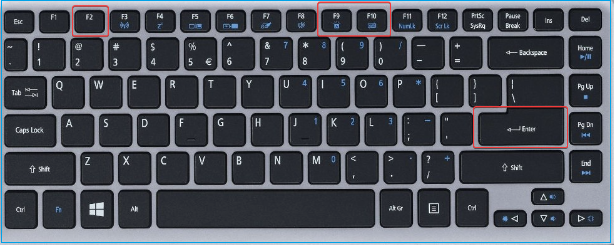
Passaggio 5. Scegli "Esci" e "Sì" utilizzando le frecce e Invio.
Nota* Se vedi la schermata nera del tuo laptop Acer con il cursore Windows 11/10, fai clic sulle opzioni Esci > Sì utilizzando il mouse.
Metodo 3. Utilizzare lo strumento di ripristino dell'avvio di Windows
EaseUS Partition Master è uno strumento specializzato di riparazione dell'avvio di Windows che risolve i problemi relativi all'avvio. Offre una potente funzionalità di "riparazione all'avvio" con una funzionalità facile da navigare. Se si verifica una schermata nera di Acer dopo l'accesso, un improvviso errore di sistema o la visualizzazione di una schermata blu, questa funzionalità può essere un vero toccasana. Rende il processo di riparazione degli errori di avvio più semplice per gli utenti con livelli di abilità. Questo strumento di riparazione dell'avvio diagnostica e risolve automaticamente il problema di avvio in pochi clic. Non è necessario approfondire il processo di riparazione manuale.
Scarica EaseUS Partition Master e segui le istruzioni per una riparazione di avvio senza problemi.
Passaggio 1. Avvia EaseUS Partition Master dopo aver collegato l'unità esterna/USB al computer, vai su "Supporto di avvio" e fai clic su "Crea un supporto di avvio".
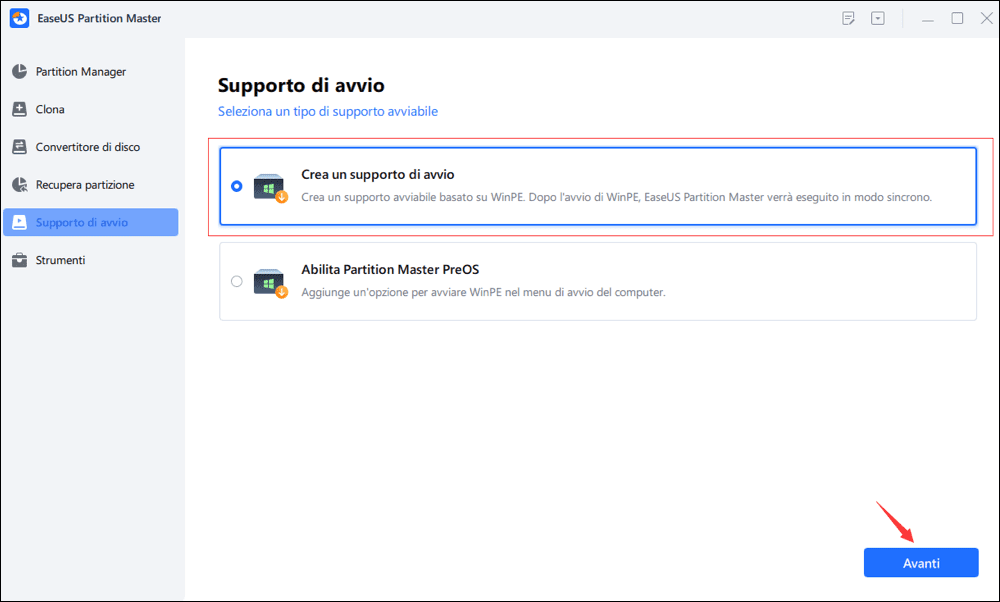
Passaggio 2. Seleziona un'unità USB o un CD/DVD disponibile e fai clic su "Crea". Puoi anche masterizzare il file ISO di Windows sul supporto di memorizzazione.
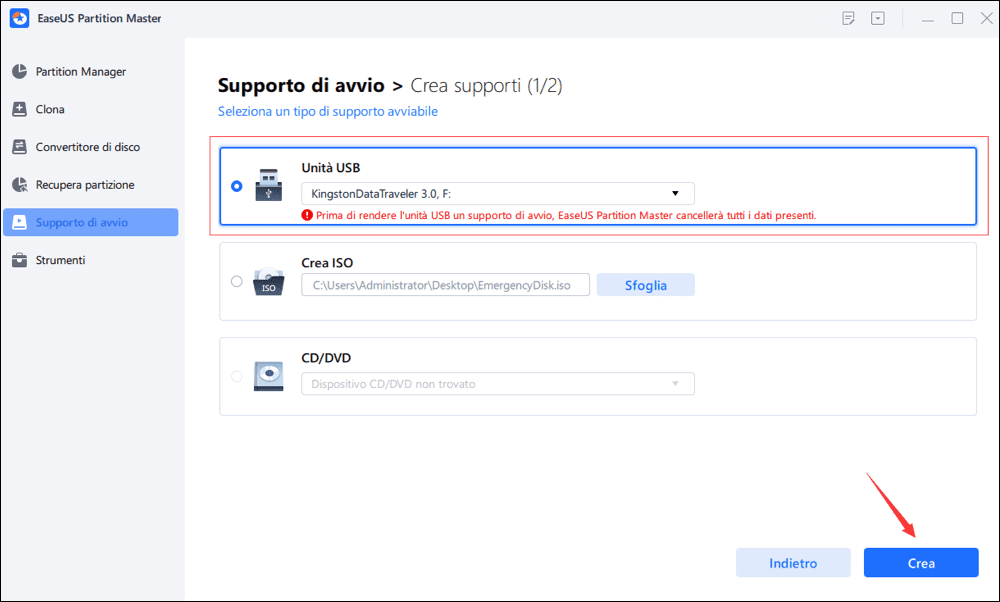
Passaggio 3. Collega l'unità avviabile creata al nuovo computer e riavvia il computer tenendo premuto F2/Canc per accedere al BIOS. Quindi, imposta l'unità di avvio WinPE come disco di avvio e premi F10 per uscire.
Passaggio 4. Avvia nuovamente il computer e accedi all'interfaccia WinPE. Quindi, apri EaseUS Partition Master e fai clic su "Riparazione avvio" sotto l'opzione "Strumenti".

Passaggio 5. Seleziona il sistema che desideri riparare e fai clic su "Ripara".

Passaggio 6. Attendi un attimo e riceverai un avviso che il sistema è stato riparato con successo. Fai clic su "OK" per completare il processo di riparazione di avvio.

Questa potente funzionalità risolve tutti i problemi relativi all'avvio. Se hai riscontrato i seguenti errori, fai clic sul collegamento per visualizzare i dettagli.
Metodo 4. Testare il laptop Acer con un monitor esterno
Un firmware difettoso potrebbe essere il colpevole se lo schermo del tuo laptop Acer è nero ma è ancora in funzione. In questa situazione, la riparazione dell'avvio non riesce a correggere la schermata nera. Un monitor esterno può aiutare a determinare se il problema esiste nel firmware o se è il display stesso. Controlliamo il problema del firmware con il monitor esterno:
Passaggio 1. Utilizzare un cavo HDMI per collegare il monitor esterno al laptop Acer. Assicurati che sia connesso correttamente.
Passaggio 2. Controlla se il display esterno condivide lo schermo del laptop.
Passaggio 3. Se lo schermo esterno non funziona, premi "F4" finché non viene visualizzato lo schermo del tuo laptop.
Lo schermo dovrebbe iniziare a riflettersi sul monitor esterno. In caso contrario, il problema potrebbe verificarsi a causa di driver della scheda grafica obsoleti o errori del disco rigido.
Acer bloccato nella schermata di caricamento: 9 soluzioni rapide
Questo passaggio affronterà il problema comune dello "schermo nero del laptop Acer" e fornirà soluzioni pratiche per ripristinare il display del laptop. E EaseUS ti aiuterà anche ad analizzare le possibili cause per evitare l'errore.
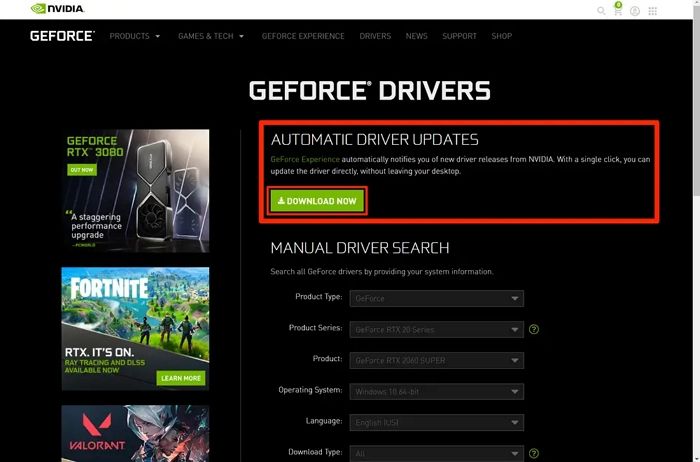
Metodo 5. Verificare errori del disco rigido
EaseUS Partition Master non è applicabile solo per la riparazione dell'avvio, ma può controllare in modo efficiente gli errori del disco. Milioni di utenti Windows si affidano a questo strumento di gestione del disco per la sua imbattibile efficacia. Questo strumento può risolvere il problema del nero dello schermo del laptop Acer se si verifica a causa di un errore del disco. La sua potente funzionalità "Verifica file system" garantisce l'efficienza e l'integrità dei dischi rigidi. Questa utility consente agli utenti di creare una chiavetta USB avviabile che consente controlli e riparazioni completi del file system tramite la configurazione del BIOS.
Scarica EaseUS Partition Master e segui questi passaggi per verificare la presenza di errori del disco rigido.
Metodo 6. Aggiornare i driver della scheda grafica
L'unità della scheda grafica svolge un ruolo significativo nel funzionamento senza interruzioni del display di un computer. I driver della scheda grafica obsoleti, danneggiati o mancanti possono causare problemi di visualizzazione, come lo schermo nero del laptop Acer o lo schermo nero Acer dopo l'accesso. Questo metodo aiuta ad aggiornare i driver della scheda grafica con spiegazioni dettagliate. Abbiamo anche fornito istruzioni su come reinstallare i driver se l'unità aggiornata non riesce a risolvere il problema dello schermo nero del laptop Acer. Ecco come farlo:
Passaggio 1. Premere "Windows + X" e selezionare "Gestione dispositivi" dall'elenco.
Passaggio 2. Fare doppio clic per espandere la categoria "Schede video".
Passaggio 3. Fare clic con il pulsante destro del mouse sulla grafica e scegliere "Aggiorna driver".
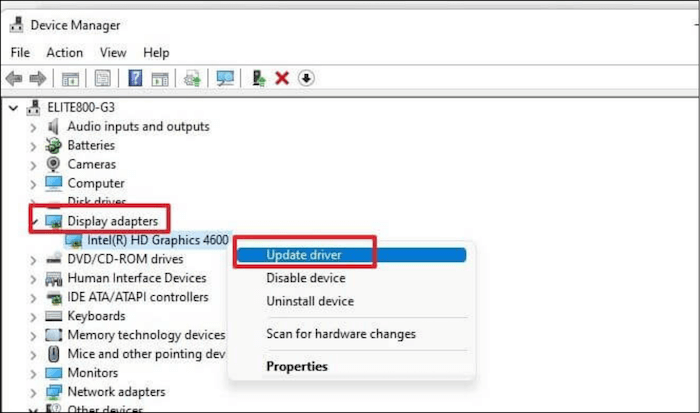
Passaggio 4. Fare clic sulla prima opzione, "Cerca automaticamente il driver". Lascia che la finestra trovi la versione più recente, quindi segui le istruzioni visualizzate sullo schermo per aggiornare il driver.
Se viene visualizzato questo messaggio: "I driver migliori per te sono già installati", valuta la possibilità di disinstallare il driver.
Passaggio 1. Chiudere la finestra di aggiornamento del driver.
Passaggio 2. Fare clic con il pulsante destro del mouse sulla grafica, quindi selezionare "Disinstalla dispositivo" e "Disinstalla".
Passaggio 3. Visitare la pagina di supporto Acer o fare clic qui per installare il driver dal supporto Acer.
Passaggio 4. Identificare il dispositivo utilizzando il numero seriale, SNID o modale.
Passaggio 5. Trovare l'unità grafica per il tuo dispositivo e scaricala.
Passaggio 6. Aprire il file scaricato e seguire le istruzioni visualizzate sullo schermo per installare il driver.
Metodo 7. Aggiornare il BIOS
Il BIOS gestisce l'avvio generale del sistema del computer. È noto come sistema di input e output di base della macchina. Qualsiasi problema con il BIOS porta al mancato avvio del sistema e può causare problemi come la schermata nera di Acer dopo l'accesso o la schermata nera della morte di Acer.
Considera l'aggiornamento della configurazione del BIOS se presenta un problema. Di seguito sono riportati i passaggi dettagliati per aggiornare il BIOS.
Nota* Un aggiornamento BIOS errato può danneggiare il sistema. Pertanto, non consigliamo di aggiornare le impostazioni del BIOS agli utenti Windows inesperti.
Passaggio 1. Vai al "menu Start" e seleziona "Esegui".
Passaggio 2. Nella casella di ricerca, digita il seguente comando e premi "Invio".
msinfo32
Passaggio 3. Viene visualizzata la finestra "Riepilogo sistema". Naviga nella "versione/data del BIOS" corrente.

Passaggio 4. Apri la pagina di supporto ufficiale Acer e identifica il modello del tuo laptop.
Passaggio 5. Scarica la versione del BIOS pertinente.
Passaggio 6. Estrai il file Zip scaricato.
Passaggio 7. Collega un'unità USB vuota al tuo laptop con un file system FAT32. Copia lì i file estratti.
Nota* Cercare sul Web la chiave BIOS specifica utilizzando il numero o il nome del modello del dispositivo.
Passaggio 8. Riavvia il laptop e premi il tasto per accedere alla configurazione del BIOS.
Passaggio 9. Seleziona "Avvia" dalla barra dei menu in alto e "Impostazioni avanzate".
Passaggio 10. Seleziona "Dispositivo rimovibile" dall'elenco e segui le istruzioni visualizzate sullo schermo per aggiornare la configurazione del BIOS.
Il sistema si riavvierà automaticamente una volta aggiornato il BIOS.
Ulteriori letture: Boot Manager di Windows non visualizzato nel BIOS, unità di avvio non visualizzata nel BIOS
Metodo 8. Verificare la presenza di virus e malware
L'impatto di virus e attacchi malware può danneggiare internamente il sistema operativo. Potrebbe causare problemi come la corruzione dei file e lo schermo del laptop Acer nero, ma è possibile vedere il mouse. Provoca il malfunzionamento del sistema e impedisce il corretto avvio della macchina.
Potrebbe essere necessario eseguire una scansione antivirus e scoprire che il virus rende nero lo schermo del tuo laptop Acer. Poiché stai operando in modalità provvisoria, Windows funziona con capacità limitata. Funzionalità integrate come Windows Defender potrebbero non funzionare. Esegui una scansione rapida per identificare e rimuovere il virus se Windows Defender è operativo. Apri un browser Web e scarica un software antivirus affidabile per rimuovere malware.
Metodo 9. Ripristinare il laptop Acer
Ripristina il tuo laptop Acer se il problema dello schermo nero non viene risolto. Prova i seguenti passaggi per riposare il computer e reinstallare il sistema operativo.
Passaggio 1. Riavvia il laptop e premi il pulsante di accensione fino ad accedere all'interfaccia WinRE. È possibile riavviare il sistema tre volte per utilizzare WinRe.
Passaggio 2. Fai clic su "Risoluzione dei problemi e seleziona l'opzione "Ripristina questo PC".
Passaggio 3. Seleziona la prima opzione, "Conserva i miei file". Protegge il tuo sistema dalla perdita di dati.

Cosa ha causato portatile Acer schermo nero?
Riteniamo che tu possa risolvere problemi come lo schermo nero del laptop Acer o lo schermo nero del laptop Acer con il cursore Windows 11/10. Tuttavia è fondamentale comprenderne le cause per evitare futuri inconvenienti. Di seguito sono riportati alcuni dei motivi più comuni:
- Errori del disco rigido: gli errori del disco rigido possono causare una schermata vuota sul laptop Acer. Il sistema operativo potrebbe non essere in grado di caricare i file richiesti per un avvio corretto.
- Errori dei driver della scheda grafica: mantieni sempre le versioni più recenti dei driver della scheda grafica. Uno schermo nero o blu può essere il risultato di driver della scheda grafica obsoleti o difettosi.
- Attacchi malware: gli attacchi malware impediscono il normale funzionamento della macchina e potrebbero provocare una schermata nera.
- Surriscaldamento del computer: a causa del surriscaldamento possono verificarsi uno schermo nero e problemi hardware. Gli utenti devono verificare che il flusso d'aria nel sistema di raffreddamento del proprio laptop sia adeguato.
È fondamentale ricordare che la causa può variare a seconda dello specifico problema hardware/software che causa la schermata nera.
Conclusione
Se riesci a risolvere il problema dello schermo nero sul portatile Acer, gli obiettivi dell'articolo saranno stati raggiunti. Abbiamo fornito più soluzioni poiché il problema potrebbe avere diverse cause principali. La soluzione più semplice per proteggerti nel frattempo è utilizzare lo strumento professionale di riparazione dell'avvio di Windows: EaseUS Partition Master. Aiuta nel ripristino dello schermo nero senza perdita di dati. Prova questo strumento per riparare facilmente l'avvio, controllare gli errori del disco e creare dispositivi avviabili.
Domande frequenti su schermo nero di un laptop Acer
Ecco alcune domande frequenti frequenti sull'argomento discusso nella pagina. Se hai ulteriori domande, puoi trovare le risposte qui.
1. Perché il mio portatile Acer non si accende, ma la spia di alimentazione è accesa?
La spia di alimentazione sul tuo laptop Acer potrebbe essere accesa, ma se lo schermo è ancora scuro, potrebbero esserci diverse cause, inclusi vecchi driver grafici, guasti hardware, errori del disco o problemi software. Prova a eseguire una risoluzione dei problemi in modalità provvisoria.
2. Perché il mio portatile Acer è bloccato sulla schermata di avvio?
Esistono diversi motivi per cui un computer potrebbe rimanere bloccato nella schermata di avvio, inclusi file di sistema danneggiati, problemi del BIOS, errore di avvio o problemi hardware. Per risolvere questo problema, prova ad avviare in modalità provvisoria, a eseguire una riparazione all'avvio, ad aggiornare il driver grafico o a verificare la presenza di problemi hardware.
3. Come posso resettare lo schermo nero del mio portatile Acer?
Prova a ripristinare l'alimentazione sul tuo laptop Acer se ha uno schermo nero. Scollega i dispositivi esterni, rimuovi la batteria e tieni premuto il pulsante di accensione per circa 30 secondi.
Come possiamo aiutarti
Scopri L'autore
Pubblicato da Anna
Anna è una delle principali editrici di EaseUS e ha creato diversi post su dispositivi digitali come PC, telefoni cellulari, tablet, Mac, ecc. Ama imparare, risolvere e condividere.
Recensioni dei Prodotti
-
Mi piace il fatto che le modifiche apportate con EaseUS Partition Master Free non vengano immediatamente applicate ai dischi. Rende molto più semplice immaginare cosa accadrà dopo aver apportato tutte le modifiche. Penso anche che l'aspetto generale di EaseUS Partition Master Free renda semplice qualsiasi cosa tu stia facendo con le partizioni del tuo computer.
Scopri di più -
Partition Master Free può ridimensionare, spostare, unire, migrare e copiare dischi o partizioni; convertire disco tra logico e primario, modificare etichetta, deframmentare, controllare ed esplorare la partizione; e altro ancora. Un aggiornamento premium aggiunge supporto tecnico gratuito e la possibilità di ridimensionare i volumi dinamici.
Scopri di più -
Non eseguirà l'immagine calda delle tue unità né le allineerà, ma poiché è abbinato a un gestore delle partizioni, ti consente di eseguire molte attività contemporaneamente, invece di limitarti a clonare le unità. Puoi spostare le partizioni, ridimensionarle, deframmentarle e altro ancora, insieme agli altri strumenti che ti aspetteresti da uno strumento di clonazione.
Scopri di più
Articoli Relativi
-
Come partizionare un SSD dal BIOS [Nuova guida 2025]
![author icon]() Elsa/11/11/2025
Elsa/11/11/2025 -
Come cambiare estensione a più file in Windows 10 (singoli e in blocco)
![author icon]() Anna/11/11/2025
Anna/11/11/2025 -
Come ridurre l'unità C senza perdere dati [Guida completa 2025]
![author icon]() Aria/11/11/2025
Aria/11/11/2025 -
Suggerimenti per correggere l'utilizzo del disco 100 in Windows 7/8/8.1/10/11 nel 2025
![author icon]() Aria/11/11/2025
Aria/11/11/2025
EaseUS Partition Master

Gestisci le partizioni e ottimizza i dischi in modo efficiente
